MT4のセッティング ローソク足を表示しよう

トレードツールMetaTrader4(MT4)をダウンロードできたので、今回はバイナリーオプションで実際に使えるようセッティングします。
▼MT4のダウンロードに関する記事はこちら
binarybeginner-yt.hatenablog.com
まずは1から
チャートを自分なりにセッティングするために、まず初期表示されているチャートを消してしまいましょう。ウェブページなどど同じように、右上の「X」をクリックすればチャートをひとつずつ消していけます。
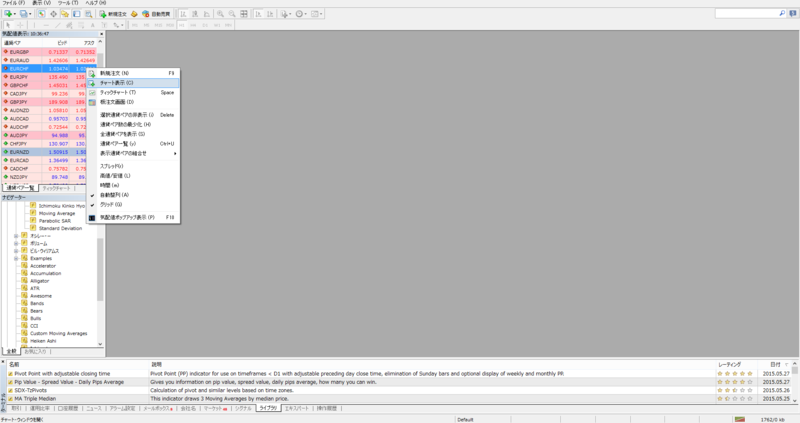
消したら、今度は見たいチャートを表示させましょう。
左上にある赤い表から、好きな通貨ペアにカーソルを合わせ、右の空になったチャート枠にドラッグ&ドロップします。または、好きなペアにカーソルを合わせて右クリックし、「チャート表示」を選択します。
配置したら、チャート右上の四角形を押すと、枠いっぱいに表示されます。
▼ひとつだけ枠いっぱいに表示
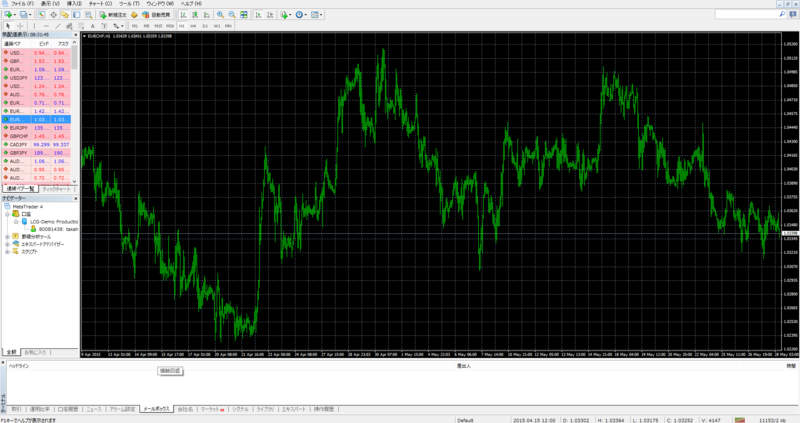
これがBO業者の取引画面にあるチャートとほぼ同じ状態ですね。「今までの値動き」を表示しているだけなので、情報が少なすぎます。ここから使いやすいようにカスタマイズしていくわけですね。
ローソク足を表示しよう
自分なりにBOを調べたことのある方は目にしたことがあると思いますが、「ローソク足」というものをグラフに表示させましょう。
ローソク足を表示させるには
画面の上にあるツールバーを見ると、虫眼鏡アイコンがあります。その左側に、矢印が2つ交差したようなアイコンが3つ並んでいます。
3つのアイコンは左から「Bar Chart」(棒グラフ)、「Candlesticks」(ろうそく立て)、「Line Chart」(折れ線グラフ)となっています。これらはグラフの表示タイプを選ぶアイコンです。
「ローソク足」とは、もちろん蝋燭(ろうそく)のことなので、真ん中の「Chandlesticks」をタップしましょう。
グラフにほとんど変化が無いと思います。どのアイコンを押しても、大差無いように見えます。これは、グラフをかなり縮小して(遠くから)見ているせいです。
虫眼鏡の+アイコンを押して、グラフを拡大しましょう。2、3回拡大すれば十分と思います。好みの倍率に拡大してください。
ローソク足の期間を設定する
今度はグラフの表示間隔を設定します。
ツールバーの下段に、「M1」「M5」「M15」・・・といったものがあります。これはグラフが表示する時間の単位を表しています。
- M(minute)・・・分
- H(hour)・・・時間
- D(day)・・・日
- W(week)・・・週
- MN(month)・・・月
今回は、ローソク足が分刻みに更新される「M1」を選択します。
これがローソク足!
▼Chandlesticksを拡大したもの

白と黒の四角形の上下に棒(「ひげ」と呼ばれる)が生えているようなものが表示されています。これが「ローソク足」です。
ローソク足は、一定時間の相場の動きを記録したもので、「始値」「高値」「安値」「終値」をローソク1本で確認できます。「M1」で次々に表示されていくローソクを観察してみると、なんとなく意味が分かると思います。
ローソク足を見るだけでも、ある程度チャートの動きを予測できるらしいので、使わない手はありません。
▼ローソク足に関して分かりやすく説明してあります
■ローソク足 | 海外fxバイナリーオプション攻略検証サイト
▼こちらは株のローソク足に関して。動きの理屈はほぼ同じです
■チャートに強くなろう「ローソク足ってなに?」|グッドイシュー:初心者にもわかりやすい株式投資、資産運用入門
▼今回はこちらの記事を参考にしました
▼少しずつBOの攻略記事に近づいてきた気がします
*** 関連記事